Jak wyłączyć czas przed ekranem na komputerze Mac i powody, których nie powinieneś
Jabłko Bohater Mac Os / / February 27, 2021
Ostatnia aktualizacja
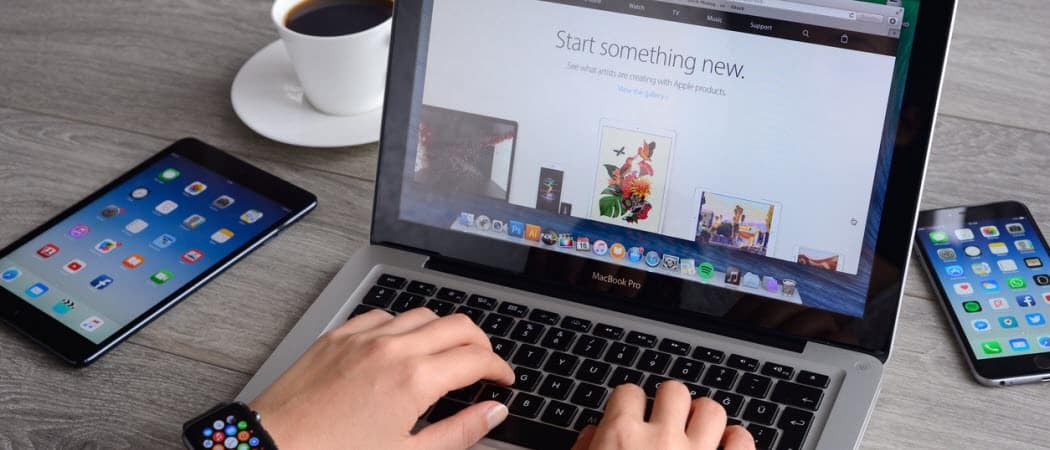
Dzięki funkcji Czas przed ekranem Apple możesz monitorować, ile czasu spędzasz każdego dnia na swoich urządzeniach, w tym na iPhonie, iPadzie i Macu. W ten sposób możesz również zaplanować przestoje i ustawić limity na wszystkich swoich urządzeniach. Jeśli wolisz nie używać funkcji Czas przed ekranem na komputerze Mac, możesz ją łatwo wyłączyć, wykonując następujące czynności.
Czas przed ekranem na komputerze Mac
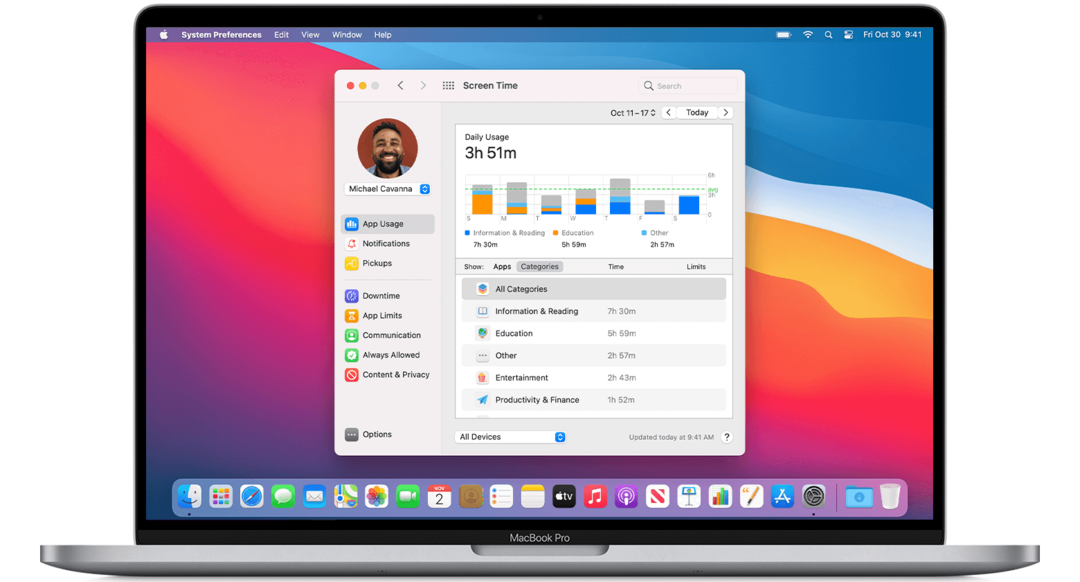
Po raz pierwszy uruchomiono iPhone i iPad w systemie iOS 12 Czas przed ekranem został wprowadzony na komputery Mac z systemem macOS Catalina w 2019 r. i nie został zmieniony w macOS Big Sur rok później. Te dwie wersje są bardzo podobne, jak zobaczysz poniżej.
Konfigurowanie czasu przed ekranem na komputerze Mac
Aby aktywować Czas przed ekranem na komputerze:
- Wejść do Preferencje systemu na komputerze Mac.
- Kliknij Czas ekranowy.
- Wybierać Opcje w lewym dolnym rogu.
- Wybierz Włączyć.
Aby udostępnić swoje informacje innym urządzeniom, stuknij
Czas na ekranie dla dzieci
Z Udostępnianie rodziny Apple aktywowany, możesz zarządzać kontem dziecka za pomocą urządzenia mobilnego lub komputera Mac. To samo dotyczy czasu przed ekranem, który możesz włączyć bezpośrednio z każdego urządzenia dziecka.
Aby włączyć to na komputerze Mac:
- Wejść do Preferencje systemu na komputerze Mac.
- Kliknij Dzielenie się rodziną.
- Wybierz Czas ekranowy na pasku bocznym, a następnie wybierz imię dziecka z listy.
- Wybierać Otwórz ustawienia czasu ekranu, aby powrócić do preferencji Czas przed ekranem.
- Wybierz swój imię dziecka z menu w lewym górnym rogu.
- Kliknij Opcje w lewym dolnym rogu.
- Wybierz Włączyć.
Korzystanie z funkcji Czas przed ekranem na komputerze Mac
Zgodnie z projektem funkcja Czas przed ekranem oferuje elementy sterujące, które pozwalają ograniczyć dostęp według czasu, aplikacji lub osoby. Czas przed ekranem obejmuje również narzędzia śledzące, które pokazują, jakie zadania są wykonywane na każdym komputerze.
Ograniczenia
Istnieje pięć rodzajów ograniczeń w aplikacji Czas przed ekranem: Przestój,
- Przestój ustala harmonogram, kiedy Twoje dziecko może i nie może korzystać ze swojego urządzenia. Domyślnie jest to godzina 22:00. do 7 rano, ale możesz ustawić czas, który najbardziej Ci odpowiada. Kiedy obowiązuje Przestój, obok ikony każdej aplikacji będzie widoczna mała ikona klepsydry. Jeśli spróbują uruchomić aplikację, nie można jej użyć i zobaczą komunikat o przekroczeniu limitu czasu.
- Limity aplikacji pozwalają kontrolować, jak długo dzieci korzystają z określonych aplikacji. Możesz ustawić ograniczenia dla wszystkich aplikacji lub tylko aplikacji z określonych kategorii. Na przykład możesz chcieć ustawić limity czasowe dotyczące korzystania z aplikacji i gier sieci społecznościowych. Gdy aplikacje są zablokowane, tylko Ty możesz odblokować urządzenie, aby wydłużyć mu czas.
- Z Limity komunikacji, możesz ograniczyć kontakty Telefon, Wiadomości FaceTime i iCloud przez użytkownika w zależności od czasu. Na przykład w zwykłym czasie przed ekranem możesz zezwolić na komunikację ze wszystkimi, kontaktami i grupami lub tylko z kontaktami. W czasie przestoju możesz zezwolić na komunikację z określonymi kontaktami lub wszystkimi.
- Ustawiając określone aplikacje na Zawsze dozwolone możesz upewnić się, że są one dostępne nawet wtedy, gdy włączone są Przestoje i Limity aplikacji.
- Wreszcie pod Treść i prywatnośćmożesz przypisać dalsze ograniczenia. Na przykład możesz także uniemożliwić dzieciom usuwanie aplikacji, ograniczyć zakupy w aplikacji i ustawić ograniczenia wiekowe dotyczące rozrywki. Możesz także ograniczyć dostęp do nieodpowiednich treści internetowych, gier, książek oraz do niektórych treści ze sklepu iTunes Store. Pamiętaj też, aby mieć bezpieczne hasło, które znasz tylko Ty, aby Twoje dziecko nie mogło wejść i zmienić żadnych ustawień.
Śledzenie
Istnieją trzy kluczowe funkcje śledzenia w aplikacji Czas przed ekranem na komputerze Mac: użycie aplikacji, powiadomienia i pobrania.
- Jak sama nazwa wskazuje, Użycie aplikacji pokazuje, ile czasu Ty lub Twoje dziecko spędzacie na korzystaniu z każdej aplikacji. Możesz przeglądać te informacje według kategorii, takich jak serwisy społecznościowe lub rozrywka. Możesz także ustawić limit aplikacji, tak jak możesz to zrobić na iPhonie i iPadzie.
- Pod Powiadomienia, Czas przed ekranem pokazuje, ile alertów zostało odebranych dla każdej aplikacji. Korzystając z menu urządzeń u dołu okna Czas przed ekranem, możesz oddzielić powiadomienia otrzymywane przez komputery Mac i urządzenia mobilne. Powiadomienia są rozdzielane według aplikacji. Jednak nie możesz zobaczyć rzeczywistych powiadomień w Czas przed ekranem.
- Z Pick-upy, Apple pokazuje również, ile razy urządzenie mobilne jest odbierane i która aplikacja jest sprawdzana jako pierwsza. Dzięki tym informacjom możesz zobaczyć, które aplikacje są najważniejsze i kiedy.
Włącz Czas przed ekranem na Macu
Jeśli nie chcesz używać funkcji Czas przed ekranem, możesz ją stosunkowo łatwo wyłączyć dla siebie, swoich dzieci lub obojga. Wyłączam Czas przed ekranem na Macu nie wyłącz go na innych urządzeniach Apple, takich jak iPhone i iPad.
Aby wyłączyć Czas przed ekranem dla siebie:
- Wejść do Preferencje systemu na komputerze Mac.
- Kliknij Czas ekranowy. Jeśli korzystasz z Chmury rodzinnej, kliknij w menu podręczne na pasku bocznym, a następnie wybierz siebie. W przeciwnym razie nie zobaczysz wyskakującego menu na pasku bocznym.
- Kliknij Opcje w lewym dolnym rogu paska bocznego.
- Wybierać Wyłączyć w prawym górnym rogu.
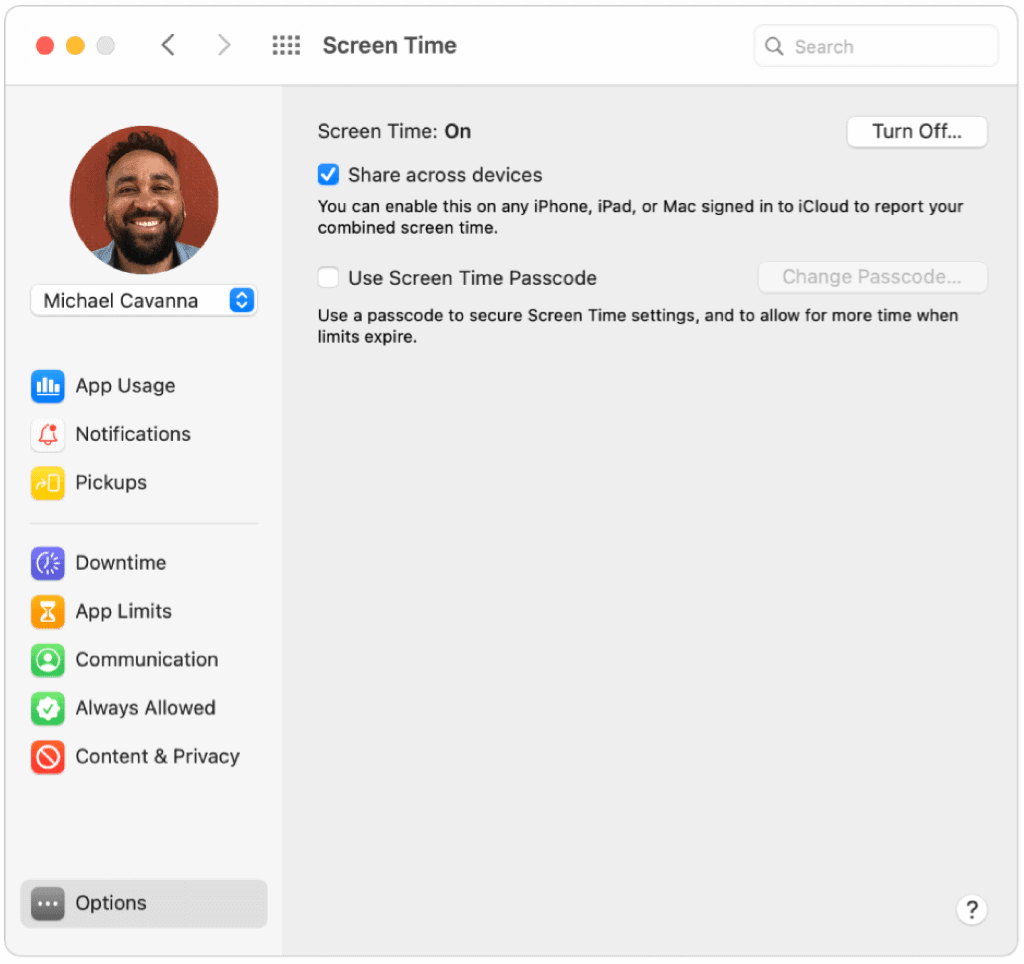
Aby wyłączyć Czas przed ekranem dla swojego dziecka:
- Korzystając z Chmury rodzinnej, zaloguj się na swoje konto użytkownika Maca i upewnij się, że logujesz się za pomocą swojego Apple ID. W przeciwnym razie zaloguj się na konto użytkownika Maca dziecka.
- Wejść do Preferencje systemu na komputerze Mac.
- Kliknij Czas ekranowy. Jeśli korzystasz z Chmury rodzinnej, kliknij w menu podręczne na pasku bocznym, a następnie wybierz dziecko. W przeciwnym razie nie zobaczysz wyskakującego menu na pasku bocznym.
- Kliknij Opcje w lewym dolnym rogu paska bocznego.
- Wybierać Wyłączyć w prawym górnym rogu.
- Powtórz kroki 1-5 w tej sekcji dla każdego dziecka.
Czas przed ekranem to przydatne narzędzie, którego możesz używać na swoich urządzeniach Apple. Na komputerze Mac możesz w dowolnym momencie wyłączyć funkcję Czas przed ekranem dla siebie lub dziecka - lub skorzystać z tego narzędzia, aby lepiej zarządzać czasem komputera. Wybór nalezy do ciebie!
Dopasowywanie cen w sklepie: jak uzyskać ceny online dzięki wygodnej obsłudze tradycyjnej
Kupowanie w sklepie nie oznacza, że musisz płacić wyższe ceny. Dzięki gwarancji dopasowania ceny możesz uzyskać rabaty online w sklepach stacjonarnych ...
Jak podarować subskrypcję Disney Plus cyfrową kartą podarunkową
Jeśli dobrze się bawiłeś Disney Plus i chcesz się nim podzielić z innymi, oto jak kupić subskrypcję Disney + Gift na ...
Twój przewodnik po udostępnianiu dokumentów w Dokumentach, Arkuszach i Prezentacjach Google
Możesz łatwo współpracować z aplikacjami internetowymi Google. Oto Twój przewodnik dotyczący udostępniania w Dokumentach, Arkuszach i Prezentacjach Google z uprawnieniami ...


